Ми вдосконалили можливості рукописного вводу вWord,Excel таPowerPoint дляMicrosoft 365 та iOS. У цій статті ми допоможемо вам швидко ознайомитися з цими змінами.

Перо дії Word
По-перше, це перо дії Word, яке дає змогу спростити запуск функції редагування рукописного вводу вWord.
Перо дії відображається в правому кінці панелі інструментів пера. Просто виберіть його та почніть редагувати. Буде замінено стару кнопку ink Редактор, яку ви мали на вкладці Креслення вWord.
Порада.: Якщо у вас є пристрій із сенсорним екраном, наприклад microsoftSurface, ви також можете торкнутися пера Action Pen і просто відредагувати його пальцем.
Ласо
Excel іPowerPoint вже деякий час мали Ласо, і тепер він уWord. Ласо використовується для виділення рукописних даних у документі. Ви можете вибрати окремі розчерки або цілі слова чи фігури. Вибравши його, можна змінити, перемістити або видалити рукописний ввід.
Виберіть ласо (його можна знайти в лівій частині панелі інструментів пера), а потім намалюйте навколо потрібного рукописного фрагмента. Це не обов'язково має бути ідеальне коло, просто намалюйте ласо навколо чорнила, незалежно від форми, і вона буде виділена.
Гумка для точок
Ще одна функція, якуPowerPoint мала протягом деякого часу, тобто зараз уWord, – це гумка для точок. Гумка, яку ви мали вWord, була гумкою для розчерків, тобто якщо ви протріть гумку по рукописному фрагменту, вона відразу видалить весь розчерк. Це швидкий спосіб швидко очистити рукописний ввід, але це не дуже точно. Якщо потрібно просто видалити частину розчерку пера, скористайтеся гумкою для нових точок. Це більше схоже на гумку, яку ви матимете на реальному олівці, лише рукописні дані, які ви проходите гумкою, буде видалено.
Щоб скористатися нею, виберіть гумку поруч із ласо, а потім натисніть кнопку гумки ще раз, щоб скинути параметри гумки. Виберіть Пункт Гумка для точок, і все готово до видалення.
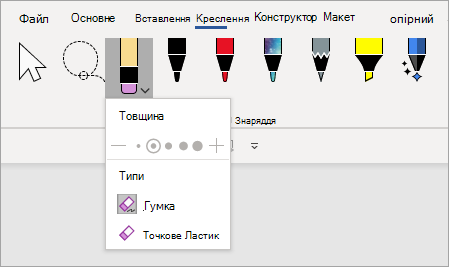
Гумка для точок ще не доступна дляExcel.
Останні кольори пера
Якщо клацнути стрілку на пері або маркері, щоб змінити його колір, ви знайдете розділ під елементом Товщина , який дає змогу вибрати один із останніх кольорів, які ви використовували.
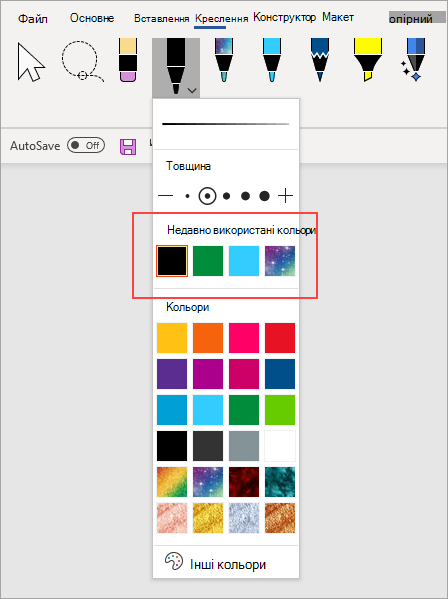
Настроювання пера більше не переміховуватиметься
Ми також вносять зміни до способу збереження настройок панелі інструментів пера. Коли ви налаштовуєте набір інструментів, наприклад змінюєте колір пера, ці зміни зберігаються локально на вашому пристрої, але вони більше не переносяться на інші пристрої.










